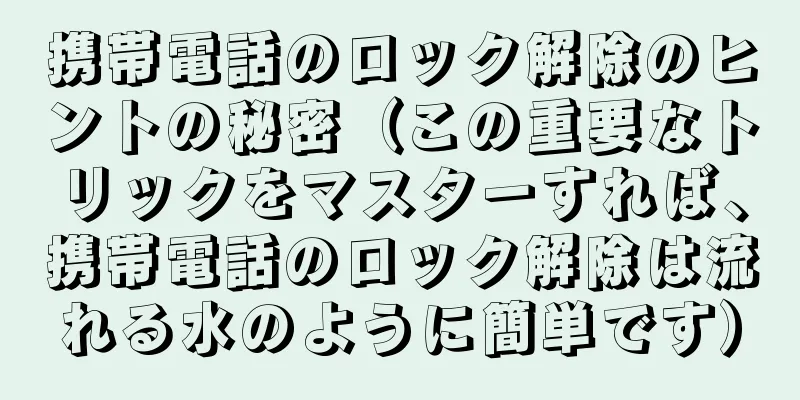パソコンの電源を入れてもディスプレイが反応しない問題を解決する方法(パソコンの電源を入れてもディスプレイが点灯しない問題を解決する方法)

|
これにより、使用上の問題が発生しました。コンピューター ホストの電源をオンにすると、モニターが正常に動作しないことがあります。コンピュータの電源は入るがモニターが反応しないという問題を解決するために、この記事ではいくつかの解決策を紹介します。 1: モニターの電源が正常に接続されているか確認する まず、モニターの電源が正しく接続されているかどうかを確認します。コンピューターの電源をオンにしたときに、モニターが点灯しない場合は、電源スイッチがオンになっているかどうかを確認し、電源コードがしっかりと差し込まれていることを確認してください。 2: モニター信号ケーブルの接続が緩んでいないか確認する 次に、信号ケーブルが緩んでいないか、電源接続が正常かどうか、そしてモニターがまだ応答しないかどうかを確認する必要があります。 VGA/HDMI/DP およびその他のケーブル プラグが、モニターとコンピュータ ホストの対応するインターフェイスにしっかりと挿入されていることを確認します。 3: 別のモニターに接続してみる 上記の方法で問題が解決しない場合は、別のモニターを接続してみてください。これは、新しいモニターが正常に動作する場合、元のモニターに欠陥がある可能性があることを意味します。 4: コンピュータホストが正常に動作しているかどうかを確認する 次に、コンピューター ホストが正常に動作しているかどうかを確認する必要があります。モニターを交換してもまだ表示されない場合は、または、ホストのフロント パネルのライトが点灯しているかどうかを観察したり、コンピューター ホストが起動音を発するかどうかを聞いて判断することもできます。 5: グラフィックカードが正しくインストールされているか確認する コンピューターのモニターが応答しない原因として、グラフィック カードが正しくインストールされていないことが考えられます。グラフィック カードがホストにしっかりと接続されていることを確認します。グラフィック カード スロットの接続ケーブルを再度差し込むことができます。 6. グラフィックカードのドライバーが正常かどうかを確認する また、グラフィック カード ドライバーが破損しているか古くなっていると、モニターが正常に動作しなくなる可能性もあります。必要に応じて、コンピューターのデバイス マネージャーにアクセスし、グラフィック ドライバーの状態を確認し、ドライバーを更新または再インストールすることができます。 7: ディスプレイ解像度を調整する 場合によっては、モニターが正常に動作しない原因として、解像度が正しく設定されていないことが考えられます。モニターに合わせて解像度を調整するには、コンピュータ システムのディスプレイ設定インターフェイスに入ってみてください。 8: コンピュータのメモリに障害がないか確認する コンピュータのメモリ モジュールに障害があると、モニターが正常に動作しなくなることもあります。または、信頼性の高いメモリ スティックを交換してテストするか、メモリ スティックを再度挿入してみてください。 9. オペレーティングシステムの問題を排除する コンピューターのモニターが正常に動作しない原因は、オペレーティング システムの問題である場合があります。正常に表示できるかどうかを確認するには、コンピューターを再起動し、起動プロセス中に F8 キーなどのショートカット キーを押してセーフ モードに入ることを試してください。 10: 電源が安定しているか確認する 電源が不安定な場合、モニターが正常に機能しない可能性もあります。または、コンピューターを別の電源コンセントに接続し、安定した電源に交換して問題を解決することもできます。 11: CMOSをクリアしてみる 場合によっては、CMOS の設定が間違っていると、モニターが正常に動作しないこともあります。具体的な操作方法については、コンピュータのマザーボードのマニュアルを参照し、CMOS をクリアしてデフォルト設定を復元してみてください。 12. モニターのファームウェアを更新する必要があるかどうかを確認する 一部のモニターでは、互換性を保ち、コンピューターと正常に動作させるためにファームウェアの更新が必要です。最新のファームウェア アップデータをダウンロードしてインストールするには、モニターの公式 Web サイトにアクセスしてください。 13: オペレーティングシステムを再インストールしてみる 上記の方法で問題が解決しない場合は、オペレーティング システムを再インストールしてみてください。場合によっては、オペレーティング システムに重大なエラーが発生し、モニターが正常に動作しなくなることがあります。 14. 専門家にメンテナンスを依頼する その場合はハードウェア障害の可能性があり、複数回試行してもモニターが正常に動作しません。専門家に修理してもらいましょう。この時点で、専門家によるコンピュータ修理のサポートを受けることをお勧めします。 信号ケーブルの接続の場合、コンピューターの電源がオンになってもモニターが応答しない場合は、電源接続を確認し、モニターを交換し、グラフィック カード ドライバーを確認することで問題を解決できます。問題が解決しない場合は、解像度を調整したり、オペレーティング システムの問題を排除したり、メモリ スティックを確認したりすることもできます。他のすべての方法が失敗した場合は、専門家に修理を依頼することをお勧めします。 |
<<: パソコンのキーボードが正常に反応しない問題の解決方法(パソコンのキーボードが反応しないトラブルに簡単に対処する方法を教えます)
>>: Apple White Apple問題を解決する完全な方法(Apple White Apple問題を解決し、デバイスを通常の動作に戻す方法を詳しく説明します)
推薦する
「抗炎症ダイエット」:それは本当か、それとも単なる誇大広告か?
これは確かにギミックではありません。抗炎症食は、最近になって人気が出始めた概念です。昨年、中国抗癌協...
マグネロボ ガ・キーンの魅力と評価:ロボットアニメの新たな可能性
マグネロボ ガ・キーン - 懐かしの巨大ロボットアニメの魅力とその時代背景 はじめに 1970年代後...
テレビでは肺がんになると血を吐くことがあるそうです。これは肺がんの症状でしょうか?
テレビでは肺がんの患者さんが咳をしながら手を広げて口と鼻を覆い、白いハンカチが赤い血痰で覆われ、やが...
ワイルドライスの茎を細かく切る前に湯通ししてみませんか?ワイルドライスの茎を調理するには湯通しが必要ですか?
ワイルドライスの茎は、シャキシャキとした食感が美味しい水生野菜です。しかし、世界で水竹を野菜として栽...
アレルギー性鼻炎に関する4つの大きな誤解が、繰り返す鼻炎の根本原因です!
ご存知のとおり、アレルギー性鼻炎は特に春と秋に再発する可能性が最も高くなります。では、なぜ鼻炎は再発...
『ゼロの発見』レビュー:新たな視点で見る感動の物語
『ゼロの発見』:歴史と教育の交差するアニメーションの傑作 1963年に公開されたアニメーション映画『...
鯉はなぜ生きたまま飼えないのでしょうか?鯉が健康かどうかはどうやって見分けるのでしょうか?
人々の生活の質が向上するにつれて、家庭で魚を飼育することを好む人が増えており、鯉はその良い意味と高い...
春の感染症予防キャンペーン インフルエンザ
春が来るとだんだん暖かくなりますが、季節の変わり目には気温の変化が激しくなります。寒暖の交代により呼...
『戦え!!イクサー1』の魅力と評価:古き良きロボットアニメの真髄
戦え!!イクサー1 - タタカエ!!イクサーワン - の全方位的評測と推薦 概要 『戦え!!イクサー...
1 つの記事で HPV ワクチンを理解する
著者: 山西省中医薬病院副主任技師、侯嘉義査読者:山西省人民病院副主任医師、李寧HPVワクチンは女性...
ニシンの缶詰にはどんな栄養素が含まれていますか?缶詰のニシンは生ですか、それとも調理済みですか?
ニシンの缶詰は世界で最も臭い珍味の一つで、スウェーデンでは毎年8月頃の夏に販売されます。 8月中旬に...
キーパッドのキーロックを解除する秘密(キーパッドのキーロックを解除すると入力が効率化します)
技術の進歩により、コンピューターは私たちの生活に欠かせないものになりました。日常の使用では、数字を入...
パソコンの電源を入れたときに小さなキーボードのライトが点灯しない問題を解決する方法(パソコンの起動時に小さなキーボードのライトが点灯しない問題を素早く解決)
これはユーザーにトラブルを引き起こす可能性があります。コンピュータの電源を入れた後にキーパッドのライ...
戦慄のミラージュポケモン:驚異のビジュアルとストーリーを徹底評価
戦慄のミラージュポケモン - センリツノミラージュポケモン ■公開メディア TVスペシャル ■原作メ...
たまこまーけっと:魅力的なキャラクターと心温まるストーリーの評価
『たまこまーけっと』 - 京都アニメーションの心温まる日常系アニメ 『たまこまーけっと』は、2013...